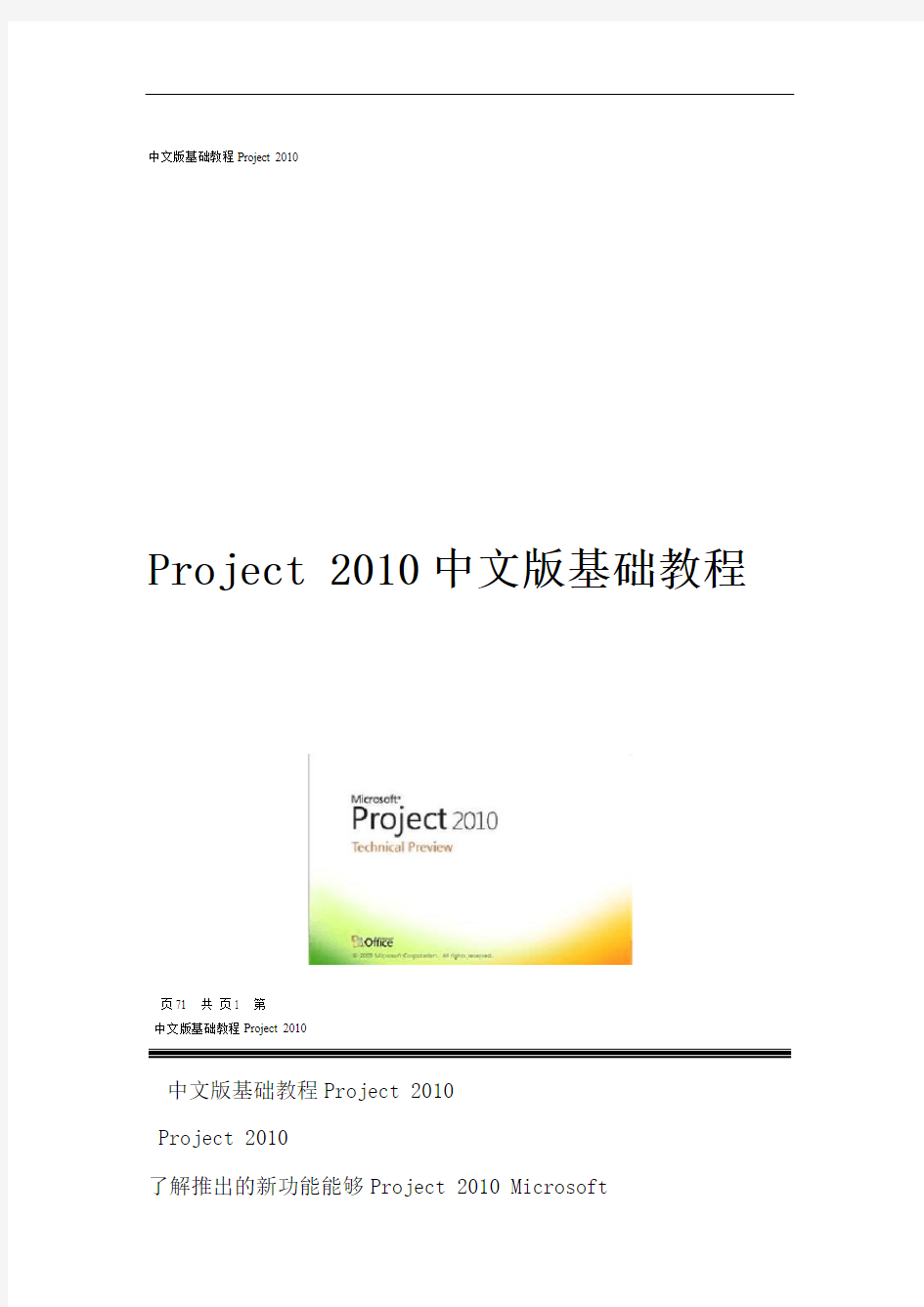

中文版基础教程Project 2010
Project 2010中文版基础教程
页71 共页1 第
中文版基础教程Project 2010
中文版基础教程Project 2010
Project 2010
了解推出的新功能能够Project 2010 Microsoft
计划和查看项目的方式。显著地改善您管理、Microsoft 期版的本经如果您已熟悉早可获得Project,则单击此文档中的链接中新功能和不同之处的相关Project 2010
信息。 Project 2010 了解中的新功能,包括用户控 Project 2010 新增功能概括了解制的计划、日程表视图、工作组计划程序以及功能区。如手动计划任务、非活动任务、自顶向下计划一类计制的户用控的新功能使您更能随心撑控。划(即将推出)
了解功能区使用功能区可快速查找命令;查看针对项目管理使用此功能的方式。
键盘快捷方式随着 Project 2010 中增加了功能区,一些您最喜爱的键盘快捷方式可能已发生变化。
项目规范(即将弄清您可在项目计划中包括多少任务、资源、基线推出)和其他元素。
页71 共页2 第
Project 2010中文版基础教程
Microsoft Project 2010 的新增功能
改进的界面
Project 2010 引入了多个能够显著改善查看和使用项目的功能。
功能区简介
当您首次启动 Project 2010 时,您可能会对看到的内容感到惊讶。“功能区”取代了菜单和工具栏,它可帮助您快速找到完成任务所需的命令。这些命令按逻辑分组,并集中在各个选项卡下面。
对于 Project 2010,功能区上的所有选项卡和组都是可完全自定义的。如果您的组织具有一些业务上特有的功能,则可以将这些功能组织到独自的功能区选项卡上。
欢迎使用 Backstage
单击“文件”选项卡您将会转到Backstage,这是一个用于管理您的项目文件的一站式图形目的地。Backstage 包含可用来打开、保存和打印项目文件的基本命令,这些命令与 Microsoft Project 早期版本中的“文件”菜单上提供的命令相同。Project Professional 2010
页71 共页3 第
Project 2010中文版基础教程
用户还可以使用 Backstage 来管理其 Project Server 连接以及签出和发布项目。
“工具”菜单上的“选项”命令现在已移到 Backstage 中。此命令可打开“项目选项”对话框,您可以在其中输入、检查或更改用于控制 Microsoft Project 的工作方式和外观的首选项。
快速查找命令
现在,只需单击一下鼠标(确切地说是单击一下鼠标右键)即可找到最常用的命令。当您右键单击视图中的任何项(例如,条形图、表单元格或图表)时,将显示一个包含常用命令列表的微型工具栏。如果您时间紧张,这是一种可帮您在使用项目时节省时间的方法。
新的查看选项
此外,还新增了一些查看功能,以帮助您更加清楚地了解工作组的工作情况和过度分配人员的所在。Project 还可以帮助您及组织中的其他人使用日程表视图来查看项目全貌(以及可能的主要资源问题)。工作组计划程序
页71 共页4 第
Project 2010中文版基础教程
Project Professional 2010 用户现在可以使用工作组计划程序,这是一种资源日程排定视图。您可以通过此视图以一种以前在早期版本的 Project 中不可能实现的方式与日程进行交互。通过使用工作组计划程序视图,您看一眼就能了解到工作组成员当前从事的工作,并且可以将任务从一个人转移到另一个人。您还可以查看和分配未分配的工作、查看过度分配以及查看任务名和资源名。所有这些工作都可以在一个高效率的视图中完成。管理任务和资源从未如此简单。例如,如果某个资源过度分配,您需要做的只是将任务从一个资源拖到另一个资源,这样过度分配情况就解决了。
图 1落后于日程的任务。可以将此任务分配给没有任何工作可做的王俊元或谢丽秋。
图 2按时进行的任务。
图 3当前未分配的任务。可以将这些任务分配给没有任何工作可做的王俊元或谢丽秋。
日程表
页71 共页5 第
Project 2010中文版基础教程
Project 2010 包括一个自动显示在其他视图之上的“日程表”视图,其中会显示整个日程的简明概览。您不仅可以将任务添加到日程表中,甚至还可以为整个项目的摘要报告打印日程表以吸引人的注意力。或者,您可以将日程表粘贴到电子邮件中,轻松地生成一份即时报告。
更简单的视图自定义
一直以来,在 Project 中处理视图通常极富挑战性。现在,情况不
再是这样了。下面了解一下您可以用来安排如何显示和控制项目的新方式。
快速添加新列
向 Project 中添加新列的操作已经大大简化。现在,只需单击工作
表视图右端的“添加新列”标题,然后键入或选择列名称。也可以通过单击现有列的标题并键入不同的列名称来快速重命名现有列。自定义列从未如此简单。
页71 共页6 第
Project 2010中文版基础教程
缩放滑块